windows11怎么升级?IT之家升级方法介绍
- 分类:Win11 教程 回答于: 2022年01月06日 15:20:02
自从Win11系统发布之后,很多用户都想要前往下载体验,但是对于自己的电脑如何重装系统却不怎么了解,对此windows11怎么升级?IT之家发布了几种升级的方法,接下来小编就把windows11系统升级的方法带给大家。
windows11升级
方法一、通过系统更新进行升级
自10月05日后,微软会进行分批投送,在满足升级的用户设备当中发放win11系统的升级包,由此升级包,我们直接在【windows更新】当中进行安装即可,在升级之前建议大家做好备份数据的准备。
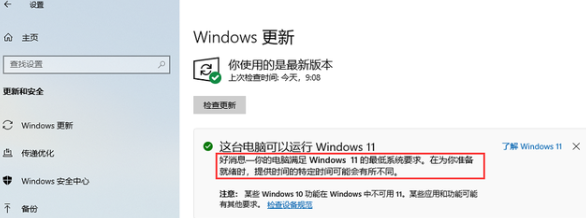
而没收到推送通知的也不要灰心,微软曾发布在2020年上半年将会完成所有win10满足升级的设备中发放win11的升级更新包,所以我们耐心等待即可。
方法二、在微软官网使用widows11安装助手进行升级的操作
此方法是微软官方推荐的一种方法,目前该方法提供的镜像与之前提供的预览版镜像相同,如果是已经安装了预览版的用户就没必要再次进行安装。

满足windows11安装助手的升级条件如下
1.拥有Win10许可证
2.当前版本为windows10版本2004或更高的系统版本。
3.满足Win11系统最低配置要求内容。
4.磁盘空间需要在9GB以上才能进行下载。
方法三、在微软官网中通过win11镜像下载进行安装
进入到官网页面,我们找到需要下载的windows11磁盘映像,选择语言种类,并点击确认即可进行安装。

方法四、通过pe在线进行安装
如果我们的电脑没有收到微软的推送,且不满足升级win11的最低配置要求,可以通过小白软件进行在线安装的操作,来完成windows11系统的升级。

这就是windows11升级的方法介绍所在,希望能够给大家提供帮助。
 有用
26
有用
26


 小白系统
小白系统


 1000
1000 1000
1000 1000
1000 1000
1000 1000
1000 1000
1000 1000
1000 1000
1000 1000
1000 0
0猜您喜欢
- windows11配置要求?secure boot开启方..2022/03/22
- 电脑配置不支持win11怎么升级系统..2021/12/29
- 小白三步装机版安装win11系统教程..2022/07/08
- 电脑重装系统步骤win112022/11/30
- win11wifi总掉线怎么办2022/07/02
- win11发布了吗2023/03/14
相关推荐
- 系统win11怎么换win102023/04/30
- win11正式版最新版本号是多少..2022/05/19
- win11无缘无故卡死频繁怎么办..2022/01/10
- win11发布会的内容有哪些2022/06/30
- win11显卡拒绝访问怎么解决2022/10/21
- win11右键文件夹卡死的解决教程..2022/02/14

















